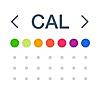iOS7標準リマインダー、私の使い方を公開します!

2014/3/12時点の記事です。
学生さんはもうすぐ新学期。
新生活に向けて、カレンダーやタスク管理などのスケジュールを管理するアプリの出番が増えそうです。
◻️ iOS7.1アプデがキタ!
iOS7.1にバージョンアップされたことで、幾つかの不具合が改善されたとともに、ディフォルトのカレンダーや電話アプリも、今までよりも使いやすくなるように表示や機能の変更がありました。
「では、リマインダーは?」
…どうやら何の変更もありません。
リマインダーという存在がオマケのような機能として軽んじられている訳ではないと思いますが、自分的にはチョット残念。
手帖でも使う人によって中身が全く違ってくるように、リマインダーアプリも使う人の環境によって対応できるように極力シンプルなものがベストなんでしょうね。
◻️ リマインダーとは?
私がリマインダーを使うにあたって参考にしたのは以下の記事。
http://blog.quusookagaku.com/app-review/11579/
やるべき事柄を忘れないために使うのではなく、忘れることによって、目の前の事に集中するために使う。…目からウロコな御意見です。
タスク管理アプリのようでそうでない、通知してくれる付箋、覚え書きと捉えればしっくりきます。
◻️ 私の使い方
私はスーパーマーケットの魚屋に勤めています。デスクワークでPCも使用しますが、基本は厨房内での調理でネット環境にありません。オフラインでもバリバリ通知してくれて、サクッとタスクを登録できるリマインダーは強い味方です。
1.リストは5つ以内で!

私の登録しているリスト
⚪︎リマインダー
通知時間が即座に思い浮かばなかった項目や、どのリストに登録すべきか考えるのがメンドクサかった項目を取り敢えず登録します。
アーカイブ的存在で登録頻度は一番高い。
「通知設定を忘れたまま登録して放置」という事態を防ぐ為に、「リマインダーリストの整理」という項目を、毎日のお昼休みに通知がくるように登録しています。
⚪︎じぶんタスク
自分がやりたいと思った事を登録してます。
もし、できなくても自分がちょっとガッカリするだけで、誰にも迷惑が掛からない私的で社会的優先度低めな項目のリスト。
ここに未達成の項目が沢山溜まっている時はやりたい事がやれず、ストレスも溜まってます。
⚪︎コンテンツ
ブログの記事にしようと思った事柄を登録。アップしたい希望時間で登録してます。未達成項目が多く、一番思い通りにいかないリスト。(苦笑)
⚪︎ショッピング
欲しいものリスト。そして、嫁からおつかいを頼まれた時のお買い物リスト。
ダメ人間の私はリマインダーアプリがないとおつかいも満足に出来ません。
⚪︎タスク
最重要リスト。仕事上のタスクや家族のイベントの通知に使用してます。
「タスクリストを点検」というタスクを毎朝、通知が来るように登録して、一日の概要をボンヤリ掴むようにしています。
ここに未達成な項目が溜まっている時もやっぱりストレスが溜まってます。
2.登録は素早く!
40代ともなると、ふとした瞬間に「今、自分は何しようとしてたんだっけ?」ということもしばしば。
素早く登録するためにサードパーティのリマインダー登録専用アプリを使っています。
https://itunes.apple.com/jp/app/sureminder/id601761533?mt=8&uo=4&at=11I77Q
通知センターからの起動も出来る、リマインダー登録に特化した一芸アプリ。
本家と違い画面遷移なしで項目を登録出来て、とても快適です。

日時を登録する際に、iOSディフォルトのくるくる回すカウンターを使わなくても良いように、よく使用する時間を4つプリセット出来ます。
文字の大きさが変更出来ないのが老眼には辛いトコですが重宝しています。
右スワイプで本家のリマインダーアプリやOmniForcusなど他の連携アプリに移動することも出来ます。(自分でURLスキームを指定出来るようになりました!)
3.無理して使う必要はない
最初からインストールされているタダアプリだからといって無理に使う必要はありません。リマインダーのメインは通知機能であり、タスクビューワーとして自分のスケジューリングをするのには不向きといえます。頻繁にVIPと面会したり、締め切りを睨んでタスクを設定しなければいけないような環境にある方や多機能なものを望む方はコチラをお試しください。iOSリマインダーとも連携出来ます。
https://itunes.apple.com/jp/app/omnifocus-2-for-iphone/id690305341?mt=8&uo=4&at=11I77Q
また、リマインダーと連携出来るカレンダーアプリをタスクビューワーとして使用するのもアリです。
人気のカレンダーアプリ。リマインダー登録もカンタン。
カレンダーのテーマを細かくカスタマイズしたい方はコチラ。私も愛用してます。

曜日やタスクごとのカラーリングはもちろん、ドックをカスタマイズして自分だけのカレンダーが作成出来ます。
イベントやリマインダーのタスクもテンキーで日時入力できる!
◻️ 私の使い方まとめ
以上、私の使い方でした。私の環境ではこの使用法でなんとか事足りてます。
シンプルなアプリだけに使い方も千差万別だと思いますが、皆様も是非、自分の環境に合わせて有効活用してください。
iPhoneがますます手放せないツールになりますよ!